困ったときには -プリンターで手動接続-
 セキュリティ方式がWEPのときに、[無線LANルーターへの接続に失敗しました]と表示された
セキュリティ方式がWEPのときに、[無線LANルーターへの接続に失敗しました]と表示された
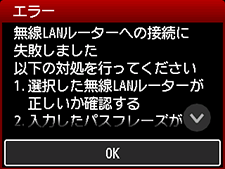

-
チェック1 入力した無線LANルーターのWEPキーが正しいことを確認してください。
-
チェック2 使用しているWEPキー番号を確認してください。
WEPキー番号2~4を使用している場合は、無線LANルーターに設定しているWEPキー番号を1に変更して、再度無線LANの設定を行ってください。
-
チェック3 エラーを解除して、プリンターの設定を再度行ってください。
[OK]をタップします。
無線LANルーターの設定を変更しないで接続する場合は、プリンターの無線LAN設定を直接入力して、WEPキー番号を選んでください。
無線LANルーターのWEPキー番号を変更する方法については、無線LANルーターに付属のマニュアルを参照するか、メーカーにお問い合わせください。
-
チェック4 無線LANルーターの設定を確認してください。
無線LANルーターのDHCP機能が有効になっていない場合は、DHCP機能を有効にして再度無線LANの設定を行ってください。
-
チェック5 無線LANルーターのWEPキーを確認してください。
WEPキーを自動生成するような無線LANルーターを使用している場合は、無線LANルーターで自動生成されたWEPキー(16進数)を確認して、プリンターに入力してください。
無線LANルーターの設定を確認する方法については、無線LANルーターに付属のマニュアルを参照するか、メーカーにお問い合わせください。
-
チェック6 MACアドレスフィルタリングの設定を確認してください。
無線LANルーターで、MACアドレスフィルタリングが設定されている場合は、プリンターのMACアドレスを許可する設定に変更してください。
プリンターのMACアドレスを確認するには、以下の手順を行ってください。
- ホームボタンをタッチします。
- [本体設定]をタップします。
-
[LAN設定]、[LAN設定情報の確認]、[はい]の順にタップし、[MACアドレス]を確認します。
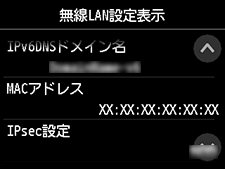
無線LANルーターで、MACアドレスフィルタリングが設定されていない場合は、再度無線LANの設定を行ってください。
無線LANルーターの設定を変更する方法については、無線LANルーターに付属のマニュアルを参照するか、メーカーにお問い合わせください。


